win10开机强制进入高级选项怎么退出方式介绍
- WBOYWBOYWBOYWBOYWBOYWBOYWBOYWBOYWBOYWBOYWBOYWBOYWB转载
- 2023-07-08 14:57:105669浏览
win10开机强制进入高级选项怎么退出呢,有些客户在之前设置了进到高级选项的引导功能,因而每次开机都会进到高级选项里的安全模式,那么要怎么样才能够撤出高级选项呢,用户们需要通过进到运行窗口呼出配备引导页面来进一步操作,下面就是win10开机强制进入高级选项怎么退出方式介绍。
win10开机强制进入高级选项怎么退出
1、按住“win+r”,开启运行窗口
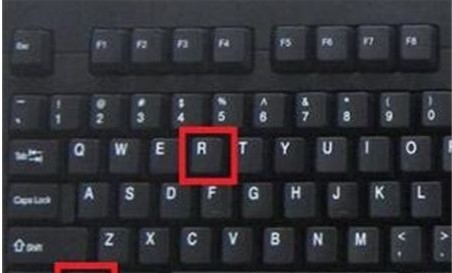
2、输入:msconfig,并点击确定
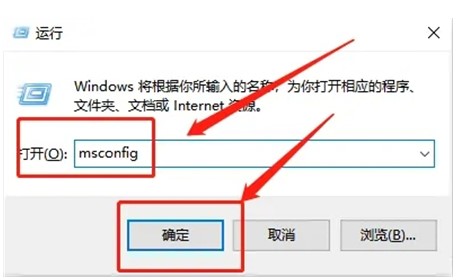
3、在系统设置页,切换到“引导”页面
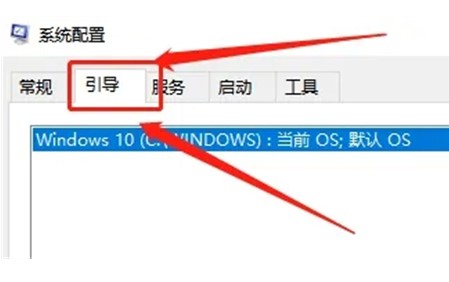
4、将“安全引导”挑选取消掉勾选,点击运用
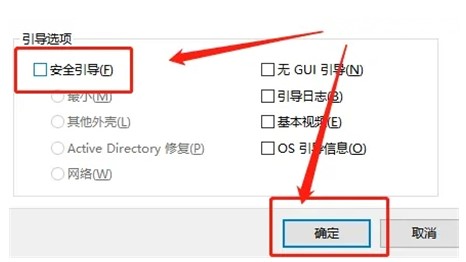
5、确定后重启电脑,即可撤销安全模式
以上是win10开机强制进入高级选项怎么退出方式介绍的详细内容。更多信息请关注PHP中文网其他相关文章!
声明:
本文转载于:windows7en.com。如有侵权,请联系admin@php.cn删除
上一篇:教大家win7开机密码怎么取消下一篇:win7桌面突然拉宽的解决方案

